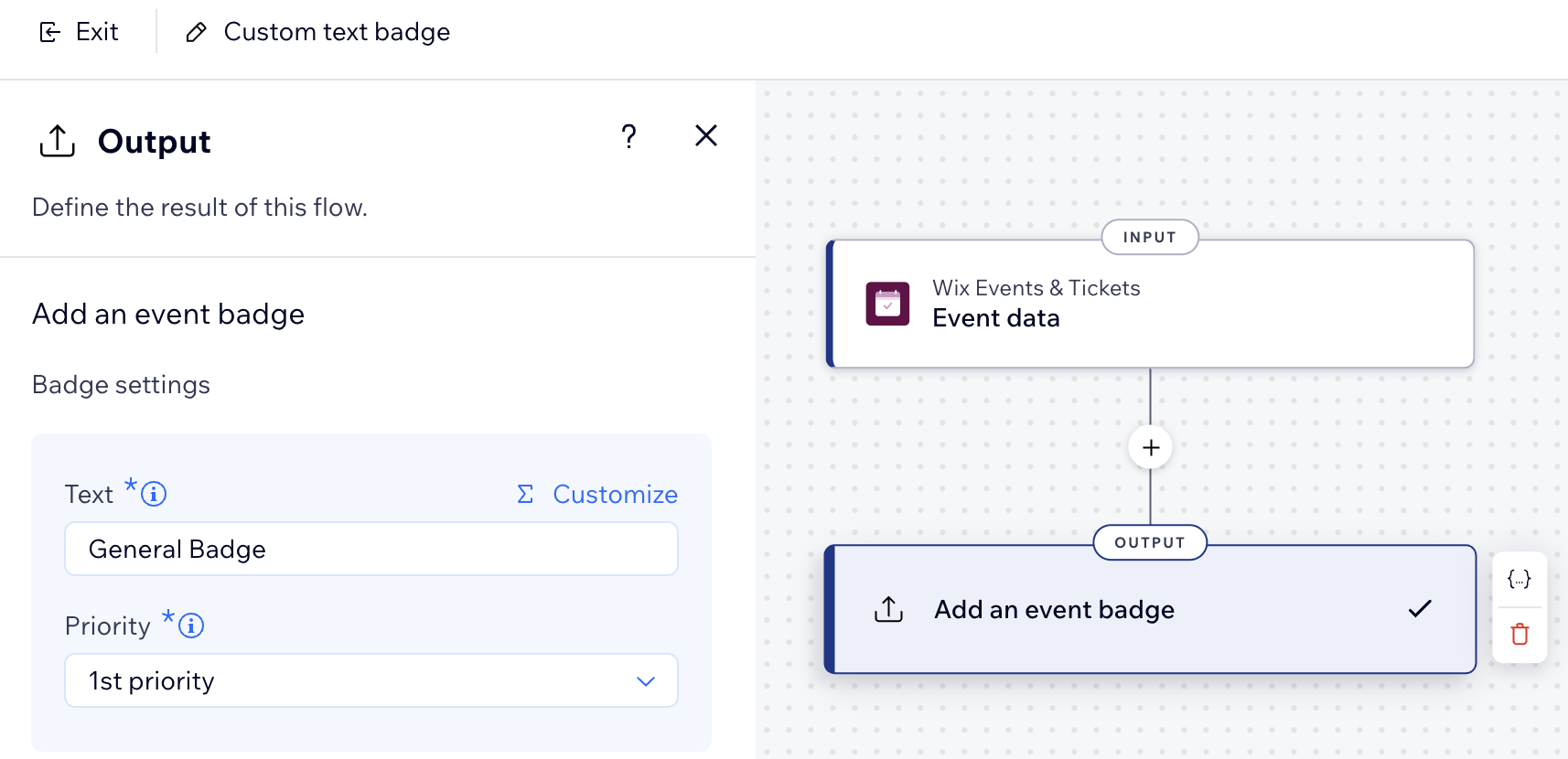Wix Functions: Ein Veranstaltungs-Badge hinzufügen
3 min
In diesem Artikel
- Ein „Anzahl der verbleibenden Tickets“-Badge hinzufügen
- Ein benutzerdefiniertes Text-Badge hinzufügen
Mit Wix Functions kannst du Veranstaltungs-Badges (basierend auf den Daten des Events) hinzufügen, um Besuchern deiner Website Dringlichkeit, Werbeaktionen oder besondere Empfehlungen zu zeigen. Zeige zum Beispiel die Anzahl der verbleibenden Tickets für Events mit begrenzter Ticketanzahl an, um Gäste zu ermutigen, sich schnell zu registrieren. Sobald du eine Veranstaltungs-Badge-Funktion aktivierst, werden automatisch alle Events überprüft und ein Badge hinzugefügt, wenn deine Bedingungen erfüllt sind.
Wähle zwischen unseren Veranstaltungs-Badge-Vorlagen „Anzahl der verbleibenden Tickets“ oder „Benutzerdefinierter Text“. Du kannst die Variablen, Bedingungen und Ausgaben konfigurieren, um das Badge zu personalisieren und es optimal an die Bedürfnisse deines Unternehmens anzupassen.
Das Badge wird in deinen Event-Listen und auf den Event-Seiten angezeigt und folgt deinem Website-Design (d. h. Farben und Typografie).
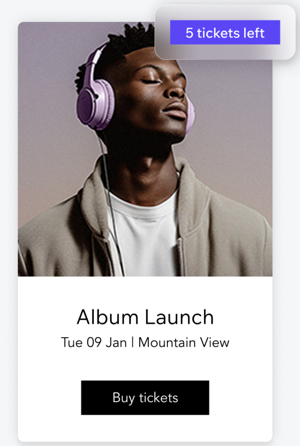
Ein „Anzahl der verbleibenden Tickets“-Badge hinzufügen
Zeige an, wie viele Tickets noch für deine Events verfügbar sind. Dies ist nützlich, wenn nur eine begrenzte Anzahl an Tickets für dein Event verfügbar ist und du möchtest, dass sich Gäste schnell registrieren.
Um ein „Anzahl der verbleibenden Tickets“-Veranstaltungs-Badge hinzuzufügen:
- Öffne den Bereich Funktionen in deiner Website-Verwaltung.
- Klicke im Funktionenkatalog unter Veranstaltungs-Badges hinzufügen auf Funktion erstellen.
- Wähle # der verbleibenden Tickets-Badge aus und klicke auf Vorlage verwenden.
- (Optional) Wähle aus, bei welchen Veranstaltungen das Badge angezeigt wird.
- Klicke oben rechts auf das Symbol für Weitere Aktionen
 .
. - Wähle Funktionskonfiguration.
Hinweis: Wenn du keine bestimmte Veranstaltung auswählst, wird das Badge bei allen Veranstaltungen angezeigt.
- Klicke oben rechts auf das Symbol für Weitere Aktionen
- Aktualisiere die Logik der ersten Variable:
- Klicke auf den ersten Schritt Variable, um die Logik zu aktualisieren.
- Klicke auf Zahlenwert, um den Wert an deine Geschäftsanforderungen anzupassen (z. B. den Standardwert an die Anzahl der Tickets für deine Veranstaltung anpassen).
- Klicke auf Anwenden, um die Variable zu speichern.
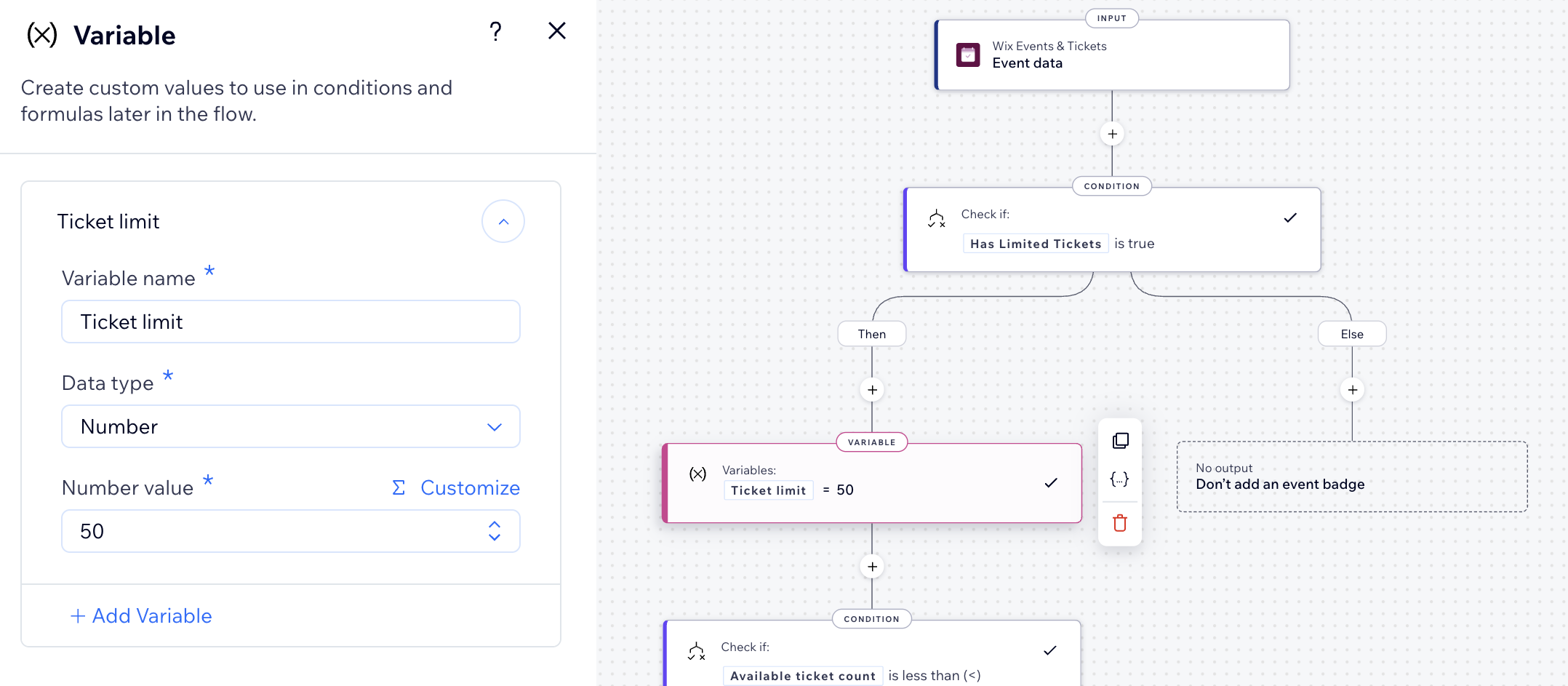
- Aktualisiere die Logik der zweiten Variable:
- Klicke auf den zweiten Schritt Variable, um die Logik zu aktualisieren.
- Klicke auf Wert, um den Wert an deine Geschäftsanforderungen anzupassen (z. B. den Standardwert an die Anzahl der verbleibenden Tickets für deine Veranstaltung anpassen).
- Klicke auf Anwenden, um die Variable zu speichern.
- Klicke auf den Schritt Ausgabe.
- Lege die gewünschte Priorität für das Badge fest.
Tipp: Wenn mehrere Badges für dieselbe Veranstaltung relevant sind, wird das Badge mit der höchsten Priorität angezeigt. - Klicke auf Anwenden, um die Ausgabe zu speichern.
- Wenn du fertig bist, klicke oben rechts auf Aktivieren.
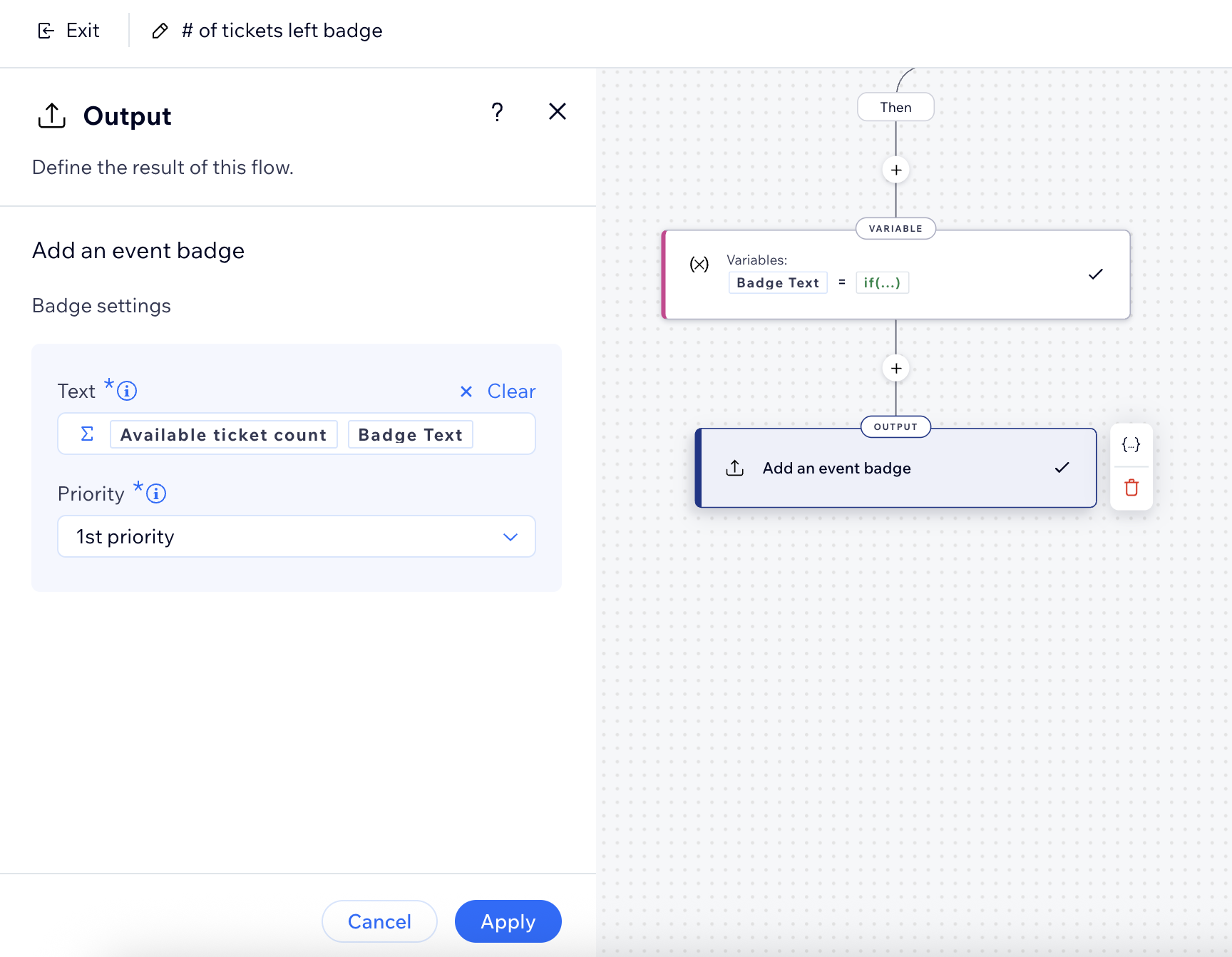
Ein benutzerdefiniertes Text-Badge hinzufügen
Zeige einen beliebigen Text auf einem Badge für deine Veranstaltungen an. Diese können eine feste Nachricht wie „Empfohlen“, „Top-Auswahl“ oder „Schnell ausverkauft“ anzeigen. Sie eignen sich hervorragend, um bestimmte Veranstaltungen unabhängig von der Ticketanzahl hervorzuheben.
Um ein benutzerdefiniertes Text-Badge hinzuzufügen:
- Öffne den Bereich Funktionen in deiner Website-Verwaltung.
- Klicke im Funktionenkatalog auf Funktion erstellen unter Veranstaltungs-Badges hinzufügen.
- Wähle Benutzerdefiniertes Text-Badge und klicke auf Vorlage verwenden.
- (Optional) Wähle aus, bei welchen Veranstaltungen das Badge angezeigt wird.
- Klicke oben rechts auf das Symbol für Weitere Aktionen
 .
. - Wähle Funktionskonfiguration.
Hinweis: Wenn du keine bestimmte Veranstaltung auswählst, wird das Badge bei allen Veranstaltungen angezeigt.
- Klicke oben rechts auf das Symbol für Weitere Aktionen
- Klicke auf den Schritt Output, um seine Logik zu aktualisieren.
- Klicke auf Text, um den Wert an deine Unternehmensbedürfnisse anzupassen (z. B. den Standardwert an den Namen und die Anforderungen des Badges anpassen).
- Lege die gewünschte Priorität für das Badge fest.
Tipp: Wenn mehrere Badges für dieselbe Veranstaltung relevant sind, wird das Badge mit der höchsten Priorität angezeigt. - (Optional) Baue deine Funktion nach Bedarf weiter aus.
- Wenn du fertig bist, klicke oben rechts auf Aktivieren.